excel表格设置筛选范围的方法
发布时间:2016-12-22 15:44
相关话题
Excel中经常需要设置一些筛选的范围才能够达到筛选的目的,筛选的范围具体该如何进行设置呢?下面是由小编分享的excel表格设置筛选范围的方法,以供大家阅读和学习。
excel表格设置筛选范围方法:
设置筛选范围步骤1:打开要处理的工作表格,

设置筛选范围步骤2:点击横拉选取第一行,抬头行。

设置筛选范围步骤3:单击数据----筛选选项。

设置筛选范围步骤4:在下拉菜单中单击数字筛选选项,在右侧菜单中选择介于。
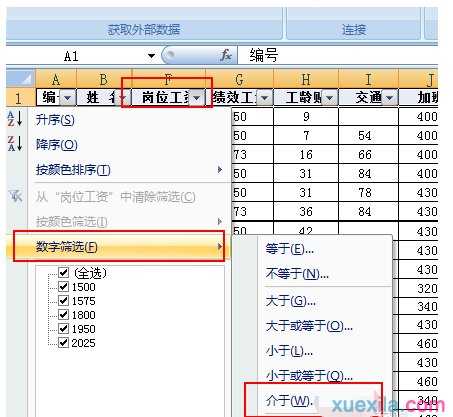
设置筛选范围步骤5:跳出对话框如图所示,在第一个对画框设置大于或等于,中间选择同时满足还是单独满足,最后框框选择小于或等于范围,核对完后,单击确定。例如设置1575 ----1950

设置筛选范围步骤6:单击后筛选结果如下。

看了excel表格设置筛选范围的方法还看了:
1.excel表格的筛选数字范围的教程
2.excel多个条件筛选的三种方法
3.excel2007 数据筛选指定范围内的方法
4.怎么在Excel表格中设置筛选功能
5.excel筛选某范围值的方法
6.excel表格设置筛选的教程
7.怎么在excel中设置筛选对象

excel表格设置筛选范围的方法的评论条评论